When you Google: How to create Music Website, you come across the building steps right away, which is not the best way to go about it. You need a detail-oriented approach to do something so technical.
So how do you handle ստեղծել կայք for your band? If you have the support of a producer or a label, you can easily get a couple of thousands of dollars to hire professionals. What if you’re trying to get recognized on your own?
You’d have to get some free software and create a website yourself. With our guide on how to create music website, it’s going to be easier than you’d imagine.
Ահա թե որտեղից եք սկսում:
Ընտրելով ճիշտ հարթակ
Քանի որ ծրագրավորող չեք, ձեր վեբ կայքը ստեղծելու համար ձեզ հարկավոր է մի քանի ծրագրաշար: Դա այն ընտրությունն է, որը պատրաստվում է կատարել կամ կոտրել ձեր վեբ կայքի հաջողությունը: Եթե ձեր ընտրած ծրագիրը շատ թանկ է, շատ քիչ հնարավորություններ ունի, կամ պարզապես չունի թեմաների հավաքածու, որոնք լավ տեսք ունեն, դա երկարաժամկետ հեռանկարում չի ձախողվի:
Բարեբախտաբար, դուք ընտրության շատ տարբերակներ ունեք: Կան կայքի տասնյակ կառուցապատողներ that allow you to create music website of your own.
Այս հոդվածում մենք կանդրադառնանք դրանցից երկուսին, որոնք լավագույնն են երաժշտական կայք ստեղծելու համար, Bandzoogle և WordPress.
Ահա թե ինչ պետք է իմանաք դրանց մասին:
Ստեղծեք երաժշտական կայք Bandzoogle – Pros & Cons

Bandzoogle զգալիորեն պակաս հայտնի է, քան WordPress- ը: Այնուամենայնիվ, այն ունի իր վերին կողմերը:
- Նախագծված են երաժիշտների կողմից, երաժիշտների համար:
- Երաժշտության հարյուրավոր թեմաներ:
- Հատկությունների ամբողջ տեսականին ամսական 16 դոլարով:
- Երաժշտության հետ կապված դրամայնացումը `ինչպես տոմսերի նախնական վաճառքը:
- Զգալիորեն պակաս սովորելու կարիք կա:
- Անվճար հոստինգ և տիրույթ:
Այն ունի նաև որոշ թերություններ:
- Ավելի քիչ հարմարեցման առանձնահատկություններ:
- Զգալիորեն ավելի քիչ թեմաներ:
- Ոչ մի plugin:
Create Music Website in WordPress – Pros & Cons

WordPress- ը այնտեղ ամենամեծ վեբ կայքի ստեղծողն է:
Ահա թե ինչու շատերն են դա ընտրում մրցույթի արդյունքում:
- Հավերժ սատարվելու է:
- Հազարավոր թեմաներ ունի:
- Հեշտությամբ հարմարեցված:
- Շատ անվճար և պրեմիում հավելվածներ:
- Աջակցում է մեծ, խաղարկային ծանր կայքեր:
- Այն ունի անվճար տարբերակ:
- Ամսական 8 դոլար պլան ընդգրկում է առավելագույն կարիքները:
- Անվճար հոստինգ:
Այնուամենայնիվ, կատարյալ չէ: Ահա թե ինչու կարող եք WordPress- ը գերագնահատել:
- Խմբի համար ճիշտ դրամայնացումը սկսվում է ամսական $ 25-ից:
- Քիչ անվճար ձևանմուշները լավ տեղավորվում են երաժշտական կայքի համար:
- Աուդիո ավելացնելը պրեմիում հատկություն է:
- Սովորելու համար ժամանակ է հարկավոր:
- Ստացված անվճար տիրույթը a WordPress.com ենթադոմեյն:
Նաև WordPress- ի որոշ plugins ունեն անվտանգության խնդիրներ, այնպես որ կարող եք ցանկանալ պաշտպանել հակերությունից եթե ընտրում եք այս պլատֆորմը:
Վերևում մենք թվարկել ենք յուրաքանչյուր պլատֆորմի կողմնակիցներն ու դեմքերը ճիշտը ընտրելու համար:
If you wish to go with BandZoogle then follow our step by step guide to build musician site on BandZoogle
Or
Եթե ցանկանում եք գնալ WordPress- ով, ապա հետևեք մեր քայլ առ քայլ ուղեցույց ՝ WordPress- ում երաժիշտների կայք կառուցելու համար
How to create music website using Bandzoogle
1. Ստեղծեք հաշիվ
Հաշիվ ստեղծելը Bandzoogle մի փոքր ավելի արագ է, քան WordPress- ում: Դա տևում է ընդամենը չորս քայլ:

Ձեր կայքը անվանելուց և էլ. Փոստն ու գաղտնաբառը մուտքագրելուց հետո կարող եք ընտրել վեբ կայքի լեզուն և սեղմել «Ստեղծել կայք»: Դա այն է:

2. Ընտրեք թեման
Մեր հոդվածը վերցրեք Լավագույն ձևավորված երաժշտական կայքեր, ձեր ոգեշնչման համար:
Ենթադրելով, որ դուք արդեն ունեք ժապավենի պատկերներ թեմայում տեղադրելու համար, եկեք ընտրենք ձևանմուշը: Bandzoogle գուցե հազարավոր ձևանմուշներ չլինեն, բայց դա բավական է, որպեսզի համապատասխան լինի յուրաքանչյուր ճաշակի:
Կաղապարները կարող եք թերթել ըստ ժանրից: Մենք ընտրել ենք «Ռոք» ձևանմուշները մեր մահվան համար նախատեսված խմբի համար:

Սավառեք թեմայի շուրջ և կտտացրեք Դիմել ՝ նախադիտում տեսնելու համար:

3. Կազմաձևեք գլխավոր էջը
Հաջորդ քայլը ձեր սեփական ծածկույթի պատկերն ավելացնելն է: Կտտացրեք փոխարինել և վերբեռնել ձեր պատկերը: Bandzoogle թույլ է տալիս ավելացնել a ֆոնդային պատկեր, բայց միշտ ավելի լավ է ցույց տալ սեփական լուսանկարները կամ ձևավորումները:

Մենք ընտրել ենք Sinfury- ի ալբոմի շապիկը կայքի հերոսի պատկերի համար:
Վերբեռնեք ձեր պատկերը և այն կիրառեք կայքում:

Պատկերը կարող եք չափափոխել չափի վրա էկրանի հսկիչներով:

Հաջորդ փուլը վերնագրի ձևավորումն է: Դա ձեր խմբի անունն է, որը ցուցադրվելու է կայքի յուրաքանչյուր էջում: Դուք դա կարող եք փոխել տպագրությունը:

Մյուս տարբերակը `պատկերանշան ավելացնելը: Այն կցուցադրվի խմբի անվան փոխարեն:

4. Լրացրեք էջը
Հիմնական էջին ավելացրեք ավելի շատ հնարավորություններ: Ձեր երաժշտության նախադիտումը կարող է լինել լավ տարբերակ:

Սեղմեք «Երաժշտություն» կոճակը և նոր էջ կավելացնեք կայքում: Սկսեք այն լրացնել բովանդակությամբ:

Սեղմեք «Ավելացնել ձեր հետքերը» `երաժշտությունը էջում տեղադրելու համար: Ընտրեք այս ընտրանքներից և անցեք բեռնման միջոցով:

Bandzoogle հիանալի է երաժիշտների համար, քանի որ այն ունի արժանապատիվ նվագարկիչ, որը դուք կարող եք կայքերի պատրաստում: Կախված ձեր կապի արագությունից, ձեր հետքերը վերբեռնելու համար կարող է մի փոքր ժամանակ պահանջվել:

Վերբեռնումը կատարելուց հետո դուք կարող եք վերադառնալ էջը խմբագրելու համար: Սեղմեք «Ավելացնել հատկություն» կոճակը ՝ գլխավոր էջում նոր բաժին ավելացնելու համար:

Այնուհետև տեղադրեք նոր բաժինը ինչ-որ տեղ կայքում:

Մենք ընտրել ենք իրադարձությունների նախադիտման բաժինը: Այնտեղից կարող եք կազմակերպել ձեր առաջին միջոցառումը:

Եթե ամսական 16 դոլարով թարմացաք ամենաթանկ պլանը, կարող եք տոմսեր վաճառել անմիջապես ձեր կայքից:

Եթե մեկ իրադարձություն բավարար չէ նախադիտման համար, ընտրեք դասավորության մեջ տարբեր քանակի սյուներ և ավելացրեք ավելի շատ իրադարձություններ:

Հաջորդ բաժինը կարող է լինել ձեր թիմի ներդրումը: Ընտրեք «Պատկեր և տեքստ» կատեգորիա և վերբեռնեք նկար:

Դուք կարող եք խմբագրել տեքստը աջ կողմում գտնվող կողային գծում: Եթե չեք ցանկանում, որ ինչ-որ տեքստ ցուցադրվի, պարզապես ջնջեք այն, ինչպես դա արեցինք ենթավերնագրի ներքո:

Կողքի գոտում կարող եք նաև փոխել հատվածի ֆոնի գույնը և լիցքավորումը:

5. Ավելացնել սոցիալական մեդիա
Ձեր Instagram- ի կամ Facebook- ի պրոֆիլը միացնելու համար կտտացրեք կայքի վրա գտնվող «Ավելացնել սոցիալական մեդիա հղում»:

Ընտրեք կայքը ցուցակից և մուտքագրեք ձեր Instagram բռնակը:

Հիմա տեսնում եք, որ Instagram- ի պատկերակը թռուցիկ է: Բայց դա շատ փոքր է այս ընտրացանկի համար: Եկեք այն ավելի մեծացնենք:

Գնացեք դեպի նավիգացիայի գագաթին և սեղմեք «Խմբագրել թեման»:

Ոլորեք ներքև դեպի Կայքի հատվածը և փոխեք կոճակի չափը:

Այժմ ձեր այցելուները կկարողանան նկատել կոճակը:

6. Սահմանել կայքի պատկերակը
Կայքի պատկերակը ցուցադրվում է ներդիրի անկյունում, որտեղ ձեր կայքը բաց է: HostingPill- ի վրա դա փոքր հաբ է:
![]()
It can be whatever you want on your website. Go to Pages > Site-wide settings.

Այնուհետև կտտացրեք «Կայքի պատկերակին»:
![]()
Վերբեռնեք ձեր խմբի պատկերանշանը կամ ցանկացած այլ նկար, որը ցանկանում եք ցուցադրվել այնտեղ, և այն ինքնաբերաբար չափափոխելու է:
![]()
7. Ստեղծեք այլ էջեր
Now that the home page is finished, it’s time to create more pages for your website. Click on Pages > Add a page.

Սկսելու համար կան բազմաթիվ ձևանմուշներ: Եկեք խանութ ստեղծենք ձեր թվային ապրանքների և ապրանքների համար:

Դասավորությունը պարզ է, բայց այն աշխատում է պարզապես լավ:

Կտտացրեք «Merch» - ին և ավելացրեք նոր ապրանք:

Շարունակեք ստեղծել ավելի շատ էջեր: Asիշտ ինչպես WordPress- ում, գուցե հարկ լինի ստեղծել այս էջերը.
- Մեր մասին
- ալբոմներ
- սրահ
- Գիգի ժամանակացույց
- Ապրանքներ
- Կոնտակտներ գործակալությունների համար
Ի տարբերություն WordPress- ի, այնուամենայնիվ, հարկավոր չէ յուրաքանչյուր էջ ավելացնել կայքի ամբողջ ընտրացանկում: Նրանք այնտեղ հայտնվում են ինքնաբերաբար:

8. Գործարկել այն
Ամեն էջ տեղադրվելուց հետո բոլոր ապրանքատեսակները ցուցակվում են, և դուք պատրաստ եք հայտարարելու ձեր հաջորդ ալբոմի նախավաճառքը, միակ բանը, որ մնում է անել, վեբ-կայքի գործարկումն է:
Դա անելու համար գնացեք «Թարմացում» բաժինը:

Ընտրեք ծրագիր, ընտրեք դոմենի անուն, վճարեք դրա համար, և ձեր կայքը կենդանի է:
How to create music website with WordPress
1. Ստացեք WordPress հաշիվ

WordPress- ն առաջարկում է ձեզ ստեղծել կայք անվճար. Առաջին քայլը, որը դուք պետք է անցնեք `հաշիվ ստեղծելն է և վճարման գործընթացը բաց թողնելը:
Կարող եք բաց թողնել այս փուլը և շարունակել ձեր Google կամ Apple պրոֆիլը:
Գործընթացը, որով դուք անցնում եք, երբ շարունակում եք, ստեղծում է պարզունակ կայք: Ահա թե ինչ է ձեզ առաջարկում WordPress- ը, երբ այդ ընթացքում երաժշտություն եք փնտրում: Ընտրություն չկա, պարզապես պետք է սեղմել տեղադրման գործընթացը, որպեսզի կարողանաք ավելի ուշ փոփոխել կայքը:

Այժմ WordPress- ի կախարդը ցանկանում է, որ դուք ստանաք դոմենի անուն:

Եթե դեռ պատրաստ չեք տիրույթի անուն գնել, ապա գնացեք անվճար տարբերակի: Դա ճիշտ է առաջարկվող տարբերակներից ցածր: Ավելի ուշ կկարողանաք ձեր վեբ կայքը նոր տիրույթ տեղափոխել:

Եթե դուք արդեն ունեք տիրույթ, կարող եք միացնել այն `սեղմելով այս կոճակը: Ոչ մի բան մուտքագրեք որոնման բարում և այն հասանելի կլինի:

Վերջին բանը, որ պետք է արվի, բիլինգի պլանն ընտրելն է: Եթե հիմա դա չես ուզում, շարունակիր անվճար պլանով:
2. Կայքը դարձնել մասնավոր
Եթե ունեք դոմեյն անուն, ապա նոր կայք կենդանի փորձարկելը կարող է վնաս հասցնել ձեր օգտագործողների փորձին: Դարձրեք այն մասնավոր համոզվելու համար, որ դուք դուրս եք վազում կայքի նուրբ տարբերակը:
Կարող եք դա անել մի plugin- ով կամ ինքներդ ձեզ ժամանակ խնայել և պարզապես էջերը հրապարակել մասնավոր կերպով:

Եթե երաժշտական կայք եք ստեղծում անվճար տիրույթում, մի անհանգստացեք այս քայլից: Ձեր երկրպագուները չգիտեն այս էջի մասին, ուստի այն ըստ էության մասնավոր է:
3. Պատրաստեք հիանալի լուսանկարչություն
Այստեղ միայն այնքան շատ է, որ կայքի դասավորությունը կարող է անել ձեզ համար: Պետք է ներդրումներ կատարեք զարմանալի լուսանկարչության մեջ, որը կգրավի ձեր խմբի ոգին: Ահա թե ինչն է կայքը դարձնում իսկապես քոնը:
Սկսեք խնդրելով պրոֆեսիոնալ լուսանկարիչին, որպեսզի ձեր գիգը գա և ակցիայի մի քանի կադր վերցնի:

Source: Sinfury / Instagram
Այսպիսի մթնոլորտային ֆոտոշարքերը նույնպես հիանալի գաղափար են:

Source: Ստան Գոմով / Կատբութ
4. Գտեք թեման
Now that you have great photos to place in the website template, it’s time to find a template that would work best for your band. Go to your panel and click on Design > Themes.
Այժմ կարող եք փոխել ձեր կայքի թեման:
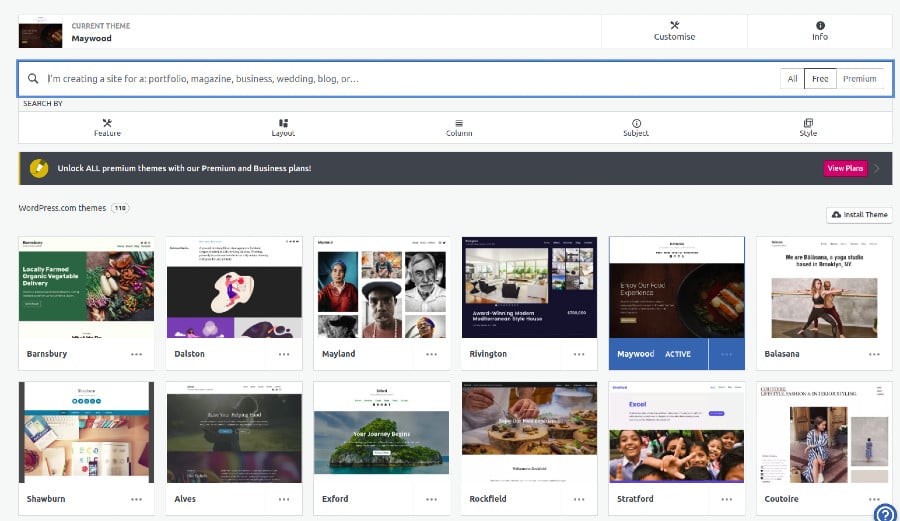
WordPress- ի հետ կապված խնդիրն այն է, որ այն ունի շատ կաղապարներ բայց դրանցից շատերը պրեմիում են: Օրինակ ՝ օգտագործելու համար հարկ է վճարել 69 դոլար Այս մեկը.

Մայվուդի լռելյայն թեման պարզ երաժշտական կայքի լավագույն թեմաներից մեկն էր, ուստի մենք այն խրեցինք: Կարող եք ընտրել ցանկացած թեմա, որը ձեզ դուր է գալիս և սեղմել «Ակտիվացրեք այս ձևավորումը»:

5. Ընտրեք պատկերանշանը և պատկերակը
It’s time to customize your theme. Go to Design > Customise, and click on Site Identity in the menu.

Վեբ կայքում ավելացրեք պատկերանշան և ստեղծեք վերնագիր: Վերնագիրն այն է, ինչ կտեսնեք որոնման արդյունքներում, այնպես որ դրան չափազանց ուշադիր եղեք:

Բերեք և կենտրոնացրեք պատկերանշանը և շարունակեք:

6. Խմբագրել հիմնական էջը
You don’t need to create the home page, it’s already there. But you can’t access it from the Customise section. Go to Site > Pages, and choose the Home page. Click on it to edit it.

WordPress բլոկի խմբագրչի որոշ առանձնահատկություններ ցուցադրվում են կողային վահանակում:

Ոմանք ուղղակիորեն ցուցադրվում են բլոկի վրա:

Հիմա էջի տեքստը փոխեք ձեր խմբի անվանման մեջ: Կարող եք ավելացնել որոշ օժանդակ տեքստ `կտտացնելով ընդլայնված ընտրացանկը և սեղմելով« Տեղադրել հետո »՝ մեկ այլ բլոկ ստեղծելու համար:

Մենք ստեղծում ենք այս նմուշային կայքը Sinfury անունով մահվան մետաղական խմբի համար: Այս ծածկը բավականաչափ մետաղական չի թվում, եկեք փոխենք այն:

Կտտացրեք ծածկույթի պատկերին և սեղմեք խմբագրել ՝ մատիտի պատկերակը: Դա ձեզ կտանի դեպի ֆայլային համակարգ: Վերբեռնեք նոր պատկեր `կտտացնելով« Ավելացնել նոր »:

Հաջորդ քայլը ձեր երգերի վերբեռնումն է: Ավելի ուշ կարող եք ստեղծել ձեր ալբոմների համար առանձին էջ, մենք պատրաստվում ենք ցուցադրել ձեր երաժշտության մի մասը հիմնական էջում:
Ահա WordPress- ի հետ կապված ևս մեկ խնդիր: Կարող եք ավելացնել աուդիո բլոկը, բայց այն հասանելի է միայն պրեմիում օգտագործողների համար:

Մի անհանգստացեք, դուք դեռ կարող եք ցուցադրել ձեր երաժշտությունը անվճար ծրագրում: Իջեք բլոկների ցանկը և գտեք կատեգորիա, որը կոչվում է «Տեղադրում»:

Ընտրեք SoundCloud կամ Spotify և անցեք: Մենք ընտրել ենք SoundCloud- ը այս կայքի համար: Անցեք կայք և պատճենեք ներկառուցված ծածկագիրը:

Ստեղծեք նոր բլոկ և տեղադրեք ձեր հետքերը կամ հետքերը դրա մեջ: Ահա, թե ինչպես է մեր գլխավոր էջը պատկերների պատկերների թարմացումով և դրանում ցուցադրվող հետքերով:

7. Լրացրեք էջի մնացած մասը
Հիմնական էջի բովանդակությունը կախված է ձեզանից: Մենք որոշեցինք տեղադրել մեկ այլ բաժին, որը ընթերցողներին ասում է, որ գան այս խմբի հաջորդ համերգին:
Սավառնել բլոկի վերջում և սեղմել `ավելացնել նոր բլոկ:

Make it a cover image and press Align > Full width to make it span across the website.

Վերբեռնեք լուսանկար և դրա վրա գրեք մի քանի տեքստ: Ակնոցների ցուցակով էջ ավելացրեք կոճակ: Կարող եք ավելացնել կոճակը ՝ անցնելով «Ձայնագծերի տարրեր» թղթապանակ:

Ահա, թե ինչպես տեսք կունենար հատվածը:

Հավասարեցրեք տեքստը կենտրոնի վրա, որպեսզի այն այսպիսին լինի:

8. Deleteնջել ավելորդը
Դուք կարող եք վերամշակել դիզայնի տարրերի մեծ մասը: Բայց նրանց բոլորին պետք չեն: Օրինակ ՝ այս բլոկն անիմաստ է երաժշտական կայքում: Կտտացրեք երկարաձգված ընտրացանկին և սեղմեք Հեռացնել թաղամասը `այն ջնջելու համար:

9. Ստեղծեք մյուս էջերը
Once you finish your home page, it’s time to create other pages. Go to Site > Pages, and add a new page.

Ընտրեք ձևանմուշ կախարդ ցուցակից և շարունակեք:

Ահա այն էջերի ցանկը, որոնք կարող են անհրաժեշտ լինել ձեր կայքը:
- Մեր մասին
- ալբոմներ
- սրահ
- Գիգի ժամանակացույց
- Կոնտակտներ գործակալությունների համար
Ազատ թեմաներ հաճախ չունեք ճշգրիտ ձևանմուշները, որոնք անհրաժեշտ են, բայց կարող եք վերափոխել դրանք:
Օրինակ, այս թեմայից Պորտֆոլիո ձևանմուշը կարող եք օգտագործել ինչպես պատկերասրահի, այնպես էլ ալբոմների համար:

Ծառայությունների էջը կարող է վերափոխվել գիգ-հայտարարությունների:

Աշխատեք էջերի վրա այնպես, ինչպես դուք աշխատել եք գլխավոր էջում:
9. Տեղադրեք ընտրացանկերը
Once all the pages are ready, it’s time to create a site-wide menu. Go to Design > Customise and choose Menus from the sidebar.

Ստեղծեք ընտրացանկի տարր ձեր յուրաքանչյուր էջի համար: Այն կցուցադրվի կայքի բոլոր էջերում:
10. Գործարկել այն
Երբ ավարտեք թեստերը վարելը և դիզայնը կատարելագործելուն, ժամանակն է այն գործարկել: Գնացեք հիմնական էջ և սեղմեք «Գործարկել» կոճակը: Դուք պետք է անցնեք այս ընտրացանկը:

Սա այն փուլն է, որտեղ դուք նույնպես պետք է տիրույթ գնել WordPress- ից կամ միացրեք ձեր սեփականը: Այլապես, դուք կարող եք կայք արտահանել `ձեր սեփական տիրույթում և հոստինգում տեղադրելու համար:

Փաթեթավորեք
Այս երկար ընթերցմամբ անցնելուց հետո դուք գիտեք զարմանալի երաժշտական կայք ստեղծելու առնվազն երկու եղանակ: Անկախ նրանից, թե դուք ընտրել եք WordPress- ը, թե Bandzoogle որպես ձեր նախընտրած պլատֆորմ, ձեր ստեղծած կայքը սկիզբ կդառնա հիանալի բանի:
Save this article to go back to it later when you need to create your music website.



